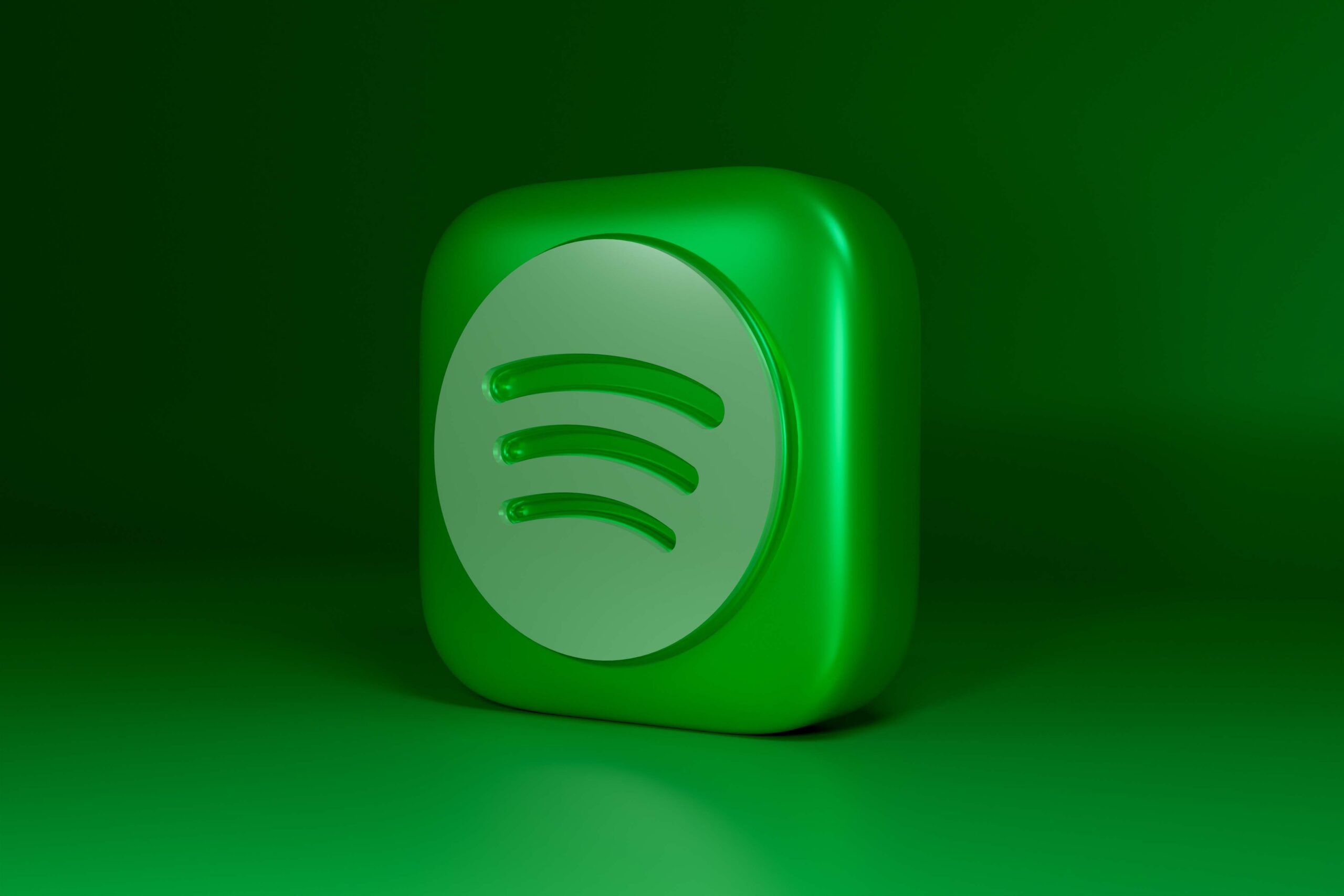將音樂盜版到盒式磁帶或非法下載數 GB 歌曲的日子已經一去不復返了。Spotify 等在線音樂流媒體平台已經改變了我們聆聽我們最喜歡的藝術家傑作的方式。它擁有超過 3.81 億用戶的龐大用戶群,並為他們提供了大量的功能。它的基本功能是能夠為每種心情和場合創建個性化的播放列表。
每個播放列表由唯一的名稱和播放列表圖片標識,用戶可以根據需要修改兩者。
在今天的文章中,我們將引導您完成簡單的步驟,並告訴您如何更改 Spotify 播放列表圖片以及在線網絡播放器。
默認情況下,Spotify 會拼貼播放列表中前四首曲目的專輯封面,並將其設置為封面圖片。
- 如果您厭倦了看同一張封面圖片,只需重新隨機播放播放列表中的前四首曲目,封面圖片就會自動更新。
- 您還可以為播放列表設置完全自定義的封面圖像。例如,描述播放列表總體情緒的封面或特定封面(如果您計劃與您的合作夥伴共享列表)。
要設置 Spotify 自定義播放列表圖片,請按照以下步驟操作 –
方法 1:在 Android 和 iOS 上
1.從應用程序抽屜中點擊Spotify應用程序。
![]()
2. 轉到您的圖書館選項卡。
3. 點擊您要更改的播放列表。
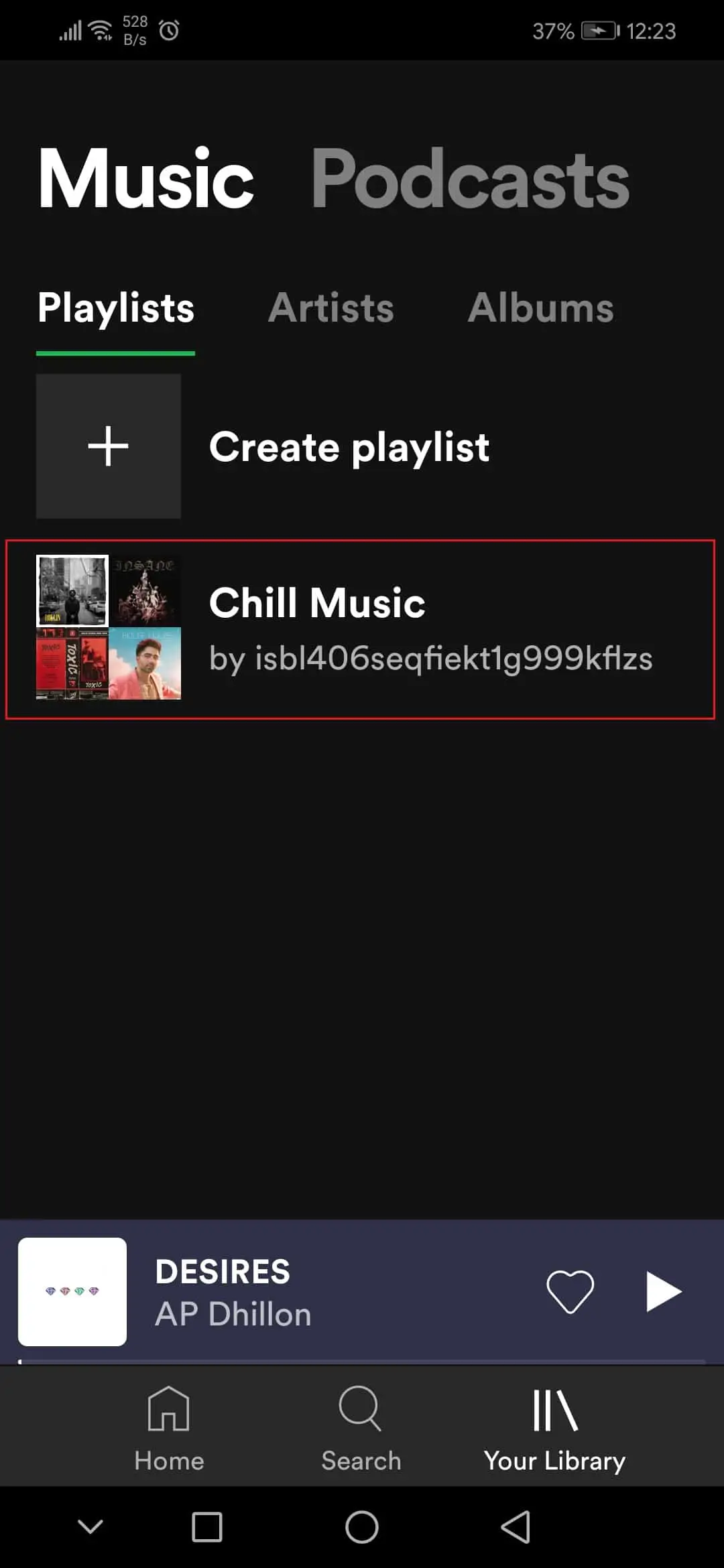
4. 然後,點擊三點圖標。
![]()
5. 從菜單中選擇編輯播放列表選項。
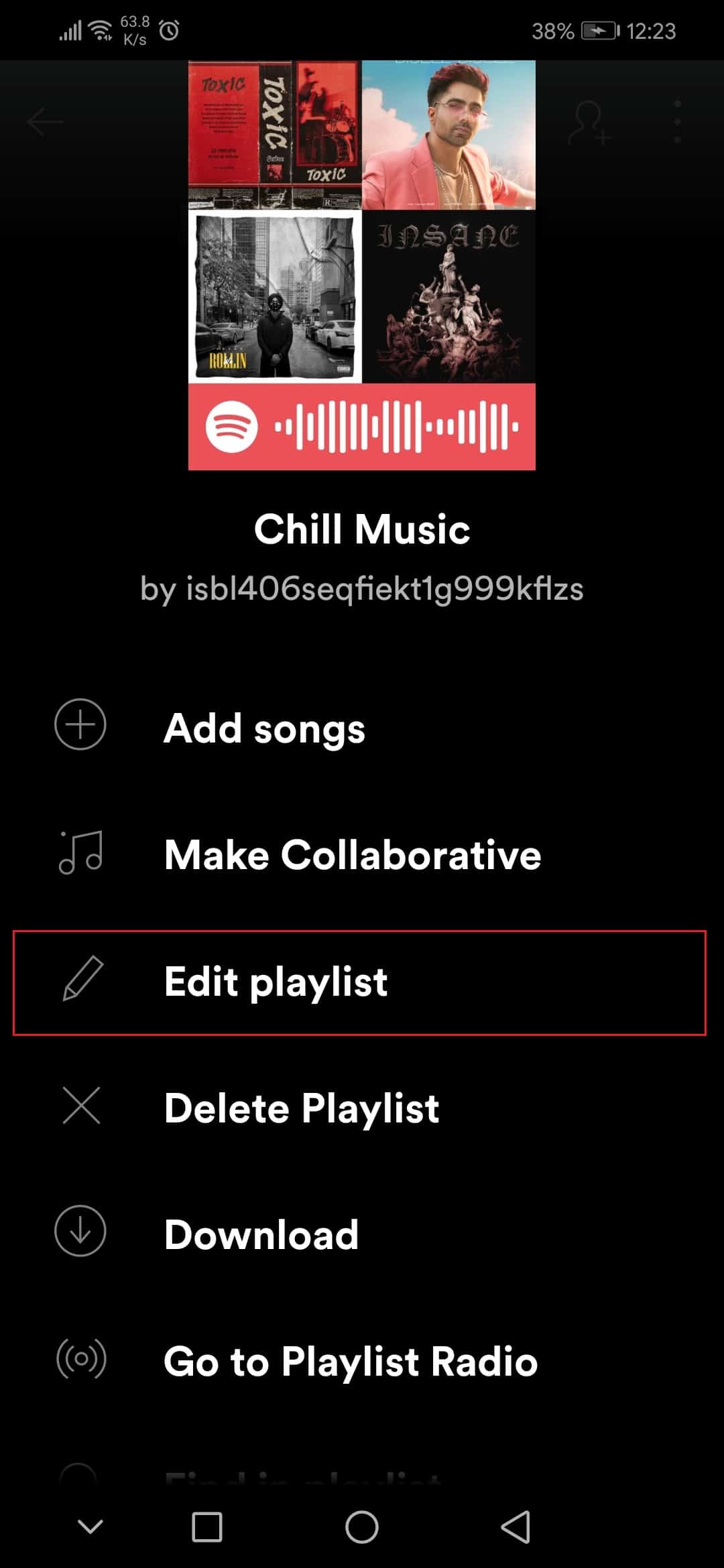
6.在這裡,點擊更改圖像選項。
7.接下來,點擊選擇照片選項。
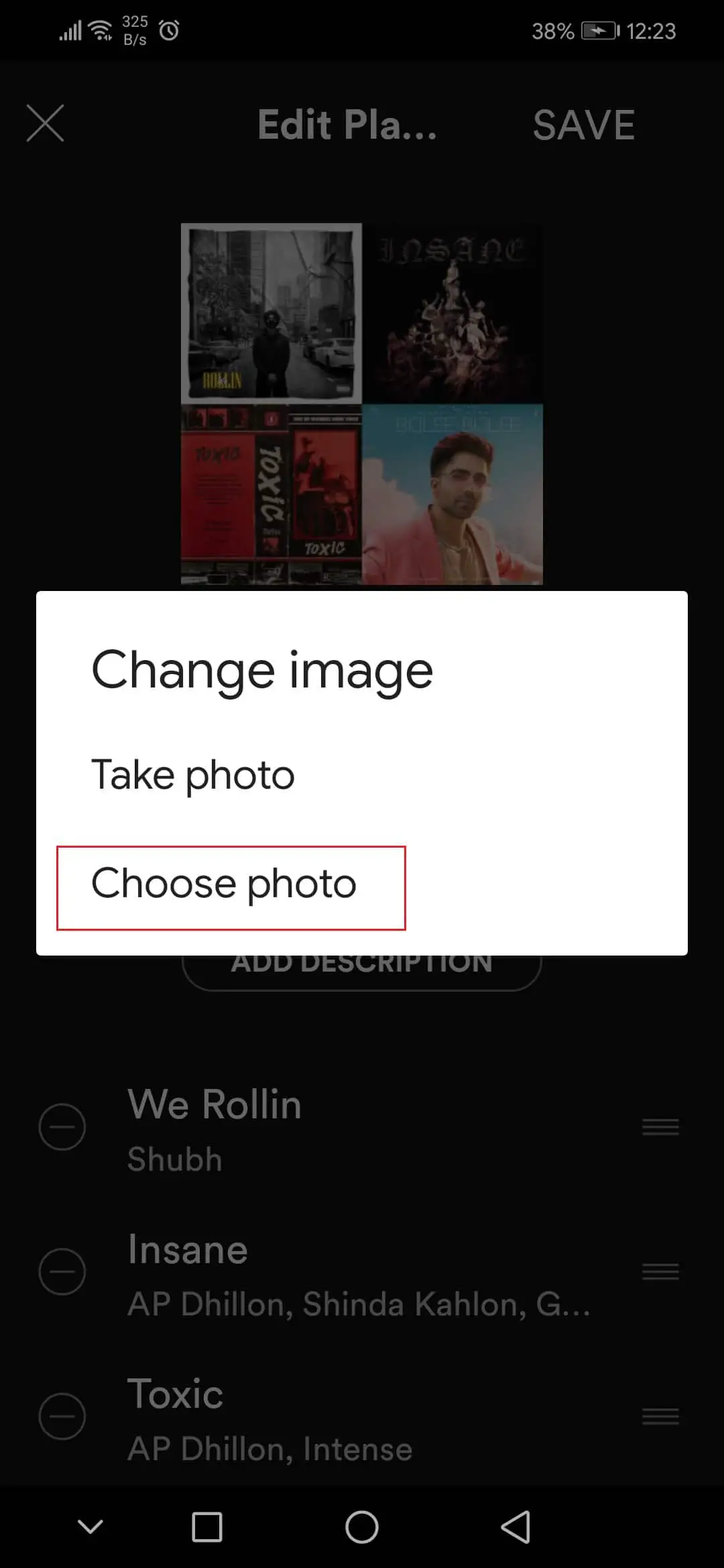
8. 選擇圖像後,點擊使用照片選項。

9. 最後,點擊保存選項。
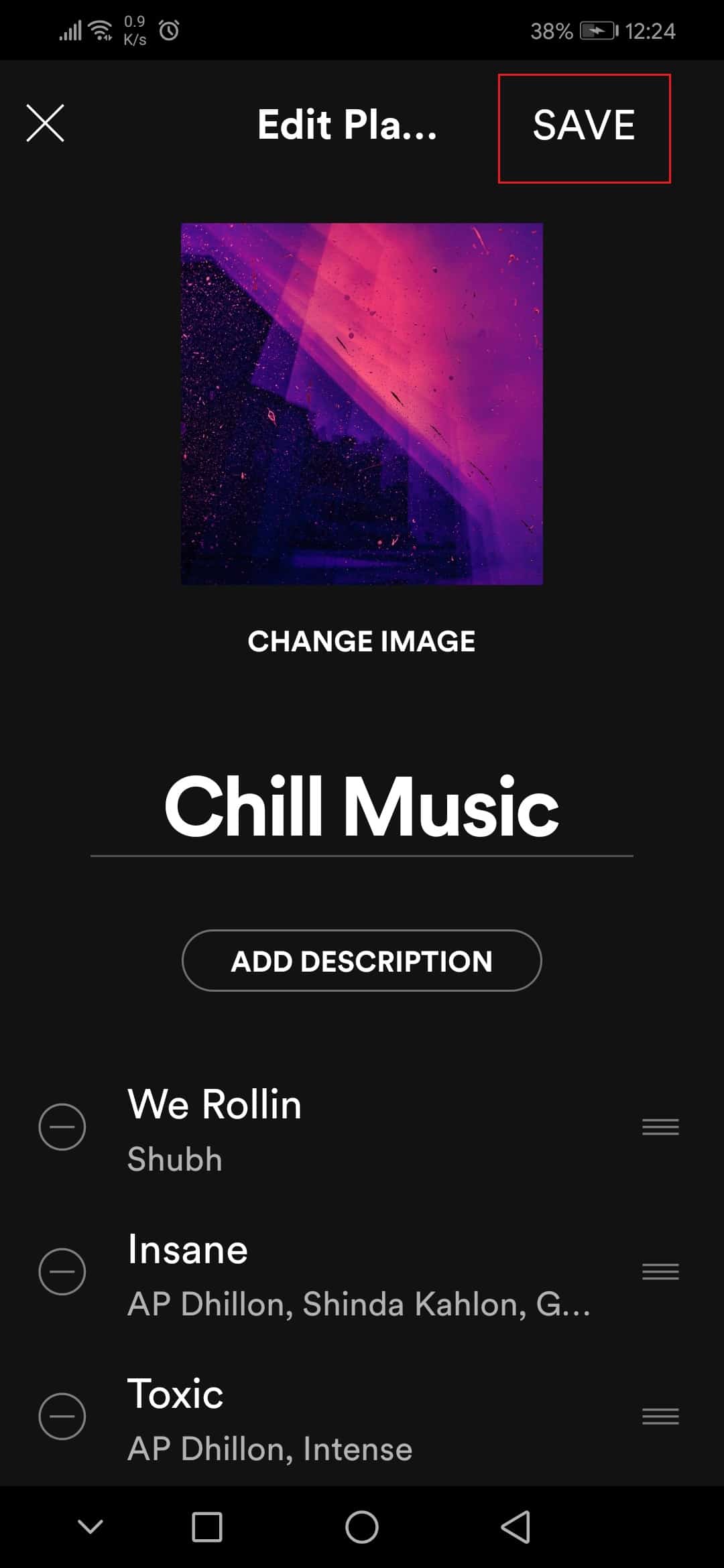
方法 2:在 Windows 應用程序上
按照以下步驟更改 Windows Spotify 應用程序上的 Spotify 播放列表圖片。
1. 在您喜歡的瀏覽器上啟動Spotify應用程序或其網絡播放器,然後單擊您的圖書館。
2. 打開您創建的任何播放列表。
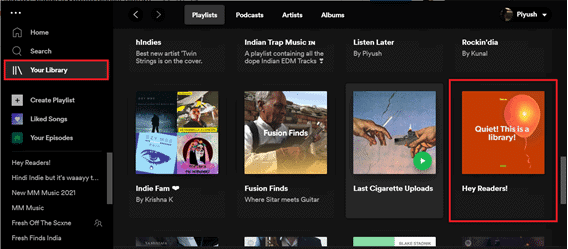
3. 單擊三個點圖標並選擇編輯詳細信息選項。
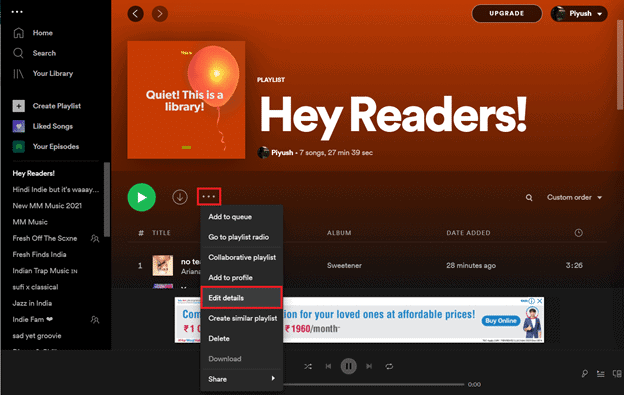
4. 將彈出一個編輯詳細信息對話框,將光標懸停在封面圖像上,然後單擊右上角出現的三個點圖標並選擇更改照片。
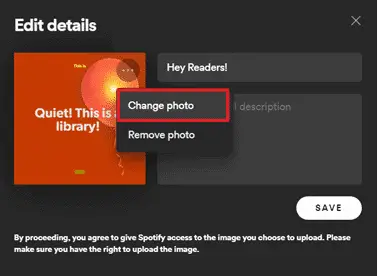
注意:您還可以通過選擇“刪除照片”選項完全刪除封面圖像。它將製作一個音符作為播放列表的封面圖像。
5. 從您的計算機中選擇任何圖片,然後單擊打開。播放列表的封面圖像將更新,然後單擊“保存”完成。
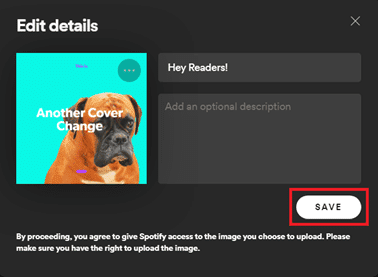
如果您想知道我們是如何為本文製作封面圖片的,請查看 Spotlistr並為自己製作一張。我們希望上述有關如何更改 Spotify 播放列表圖片的步驟清晰易懂。